
配送料設定画面でできること
こんにちは!
Vma plus株式会社です。
この記事では、配送料設定画面でできることについてご紹介していきます。
🌐配送料の設定をしてみよう!
✅配送料について
配達が必要な物品・商品などには配送料を各地域ごとに設定することができます。
配送料設定画面で設定した配送料は、商品登録画面で販売商品を登録する際に選択することができます。
配送料は10種類設定しておくことができ、それぞれ異なる名称をつけて管理することができます。
⚠️追加配送料について
この配送料設定画面で設定した配送料とは別に、商品登録画面でも追加配送料を設定することができます。
✅配送料の設定方法
1.出展者メニューの「配送料設定」ボタンをクリックすると配送料設定画面に移動します。
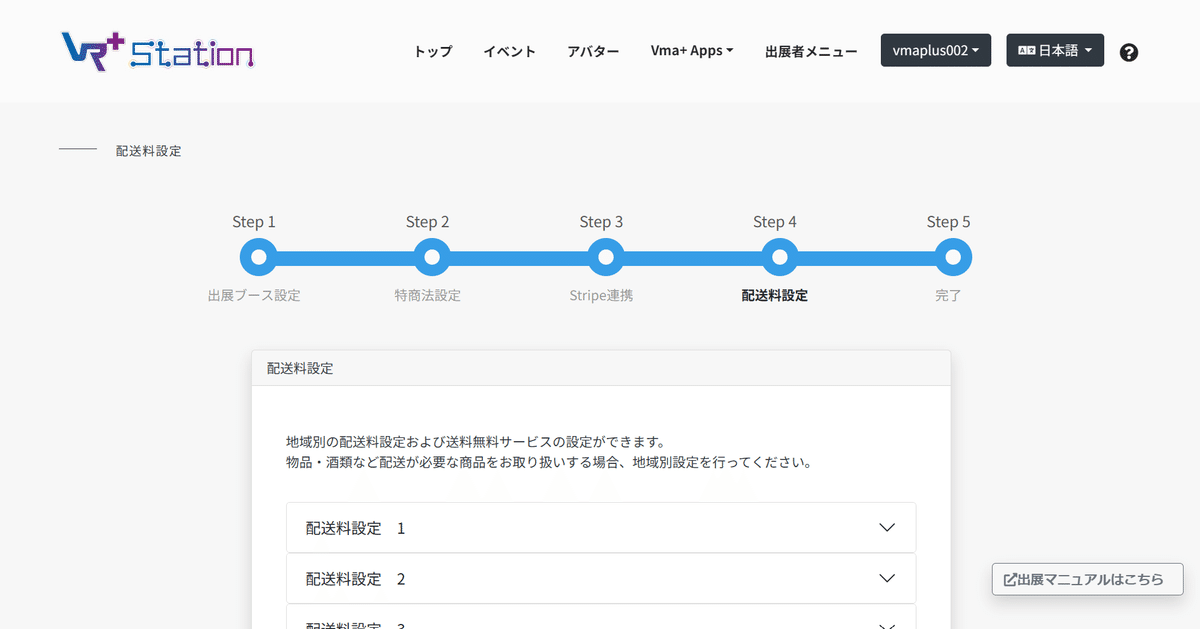
2.配送料設定プルダウンをクリックして開き、各地域の配送料を入力していきます。


①配送料設定名称(A)
配送料設定の名前を自由に入力できます。
ご自身で分かりやすい名前にしておくと、後の商品登録の際にどの配送料を適用させるか選択する際に便利になります。
②個数別に設定(B)
商品の個数ごとに送料が倍になる設定です。
複数の種類の商品がカートにある場合、カート内の商品のうち最も高い「都道府県ごとの配送料」+カート内の各商品の「X個あたりの配送料」の合算値となります。
ただし「配送料無料サービス設定」を超える場合は無料です。
詳しくはこの記事の「個数別に配送料を設定した場合の例」を御覧ください。
③全国一律に設定(C)
入力欄に数字を入力して「各都道府県に適用」ボタンをクリックすると「全国一律に設定」の入力欄に入力した数字が各都道府県の入力欄に適用されます。
「各都道府県に適用」ボタンをクリックした時点ではまだ登録されていません。
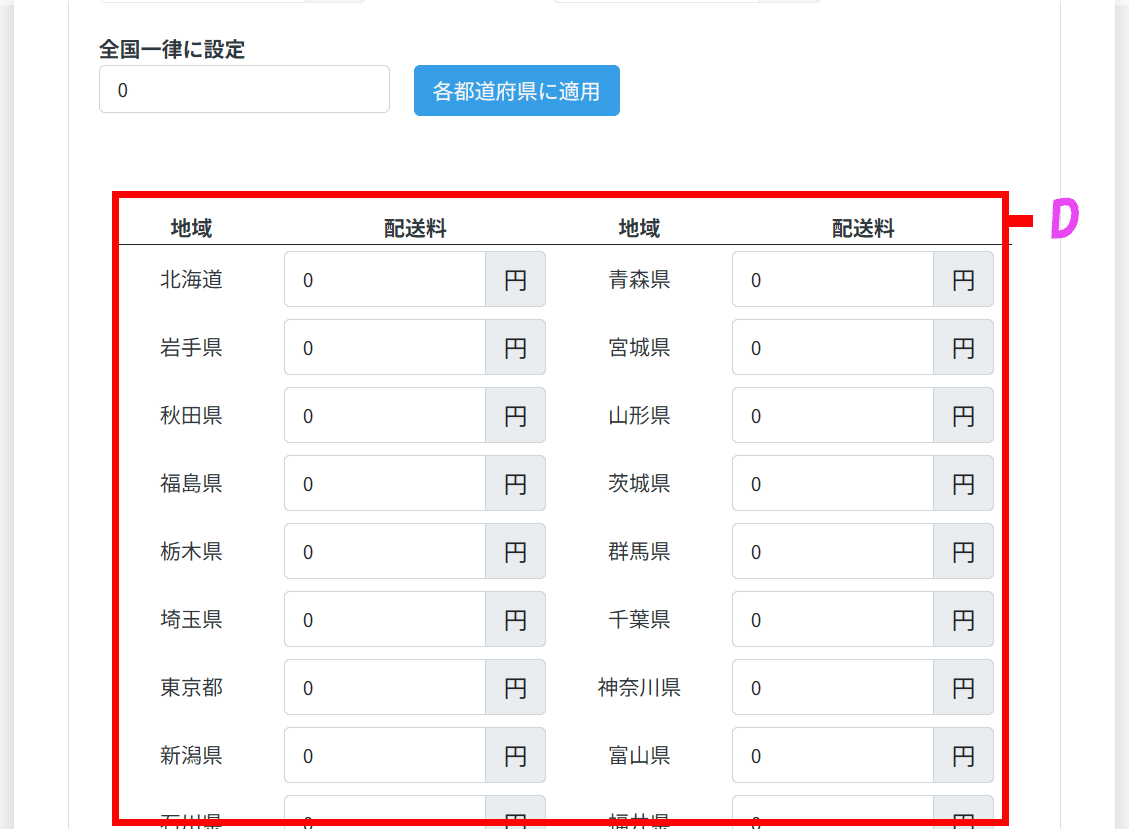
④都道府県別入力欄(D)
各都道府県別に送料を入力できます。
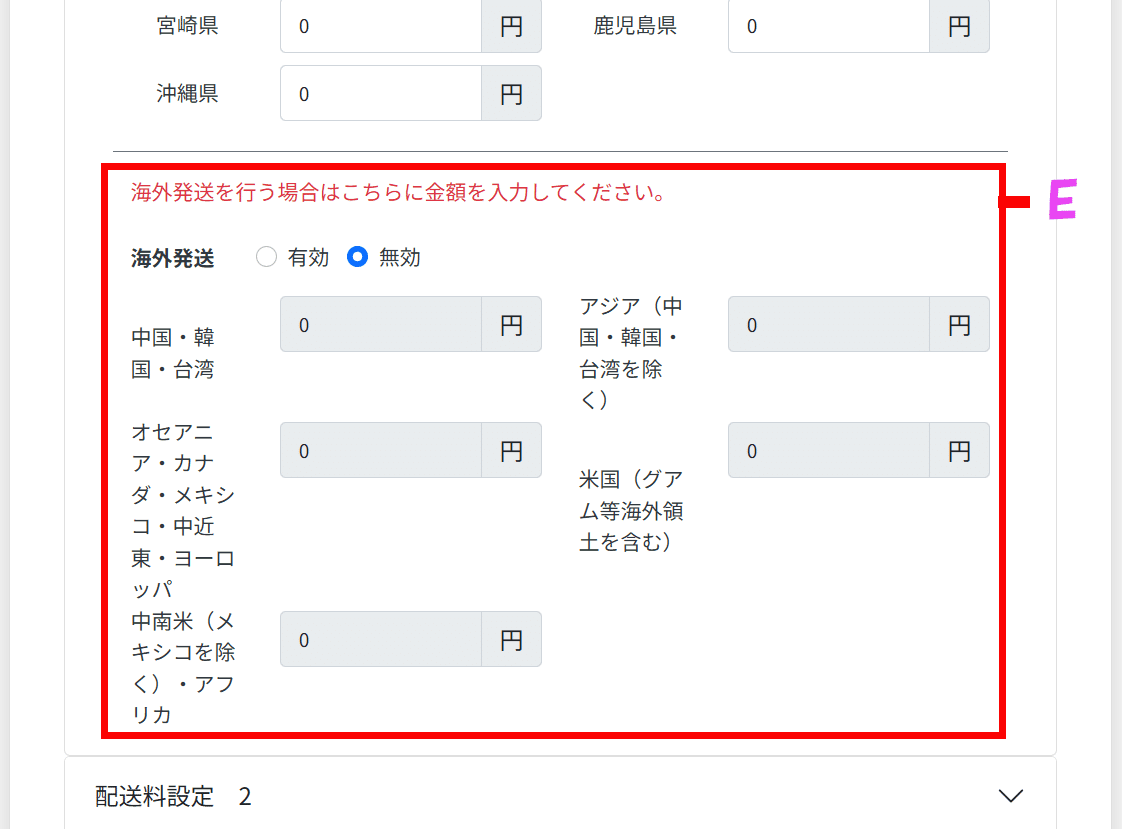
⑤海外発送(E)
有効にチェックをつけると、海外の住所のお客様にも商品が販売できるようになります。各地域の配送料を入力してください。
3.配送料設定画面下部の「設定更新」ボタンをクリックすると登録されます。

✅個数別に配送料を設定した場合の例
● 商品情報--------------------------------------------------
👕商品A
「個数別に設定」に2個ごとに1,000円
北海道の送料が1,000円

👜商品B
「個数別に設定」に2個ごとに2,000円
北海道の送料が2,000円
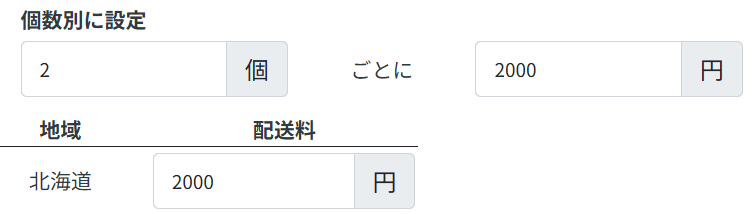
● ケース --------------------------------------------------
1.商品Aを1つ購入した場合
個数別に設定の1,000円+北海道の1,000円
=送料2,000円💰
2.商品Aを2つ購入した場合
個数別に設定の1,000円+北海道の1,000円
=送料2,000円💰
3.商品Aを3つ購入した場合
個数別に設定の2,000円+北海道の1,000円
=送料3,000円💰
4.商品Aを4つ購入した場合
個数別に設定の2,000円+北海道の1,000円
=送料3,000円💰
5.商品Aを5つ購入した場合
個数別に設定の3,000円+北海道の1,000円
=送料4,000円💰
6.商品Aを1つ、商品Bを1つ購入した場合
商品Aの個数別に設定の1,000円
+商品Bの個数別に設定の2,000円
+商品Bの北海道の2,000円
=送料5,000円💰
7.商品Aを1つ、商品Bを3つ購入した場合
商品Aの個数別に設定の1,000円
+商品Bの個数別に設定の4,000円
+商品Bの北海道の2,000円
=送料7,000円💰
8.商品Aを3つ、商品Bを1つ購入した場合
商品Aの個数別に設定の2,000円
+商品Bの個数別に設定の2,000円
+商品Bの北海道の2,000円
=送料6,000円💰
✅配送料無料サービスの設定方法
配送料無料サービスを利用すると、指定した金額以上の購入があった場合、配送料を0円(無料)にすることができます。
1.配送料無料設定プルダウンをクリックして開きます。

2.有効にチェックをつけ、入力欄に金額を入力してください。(F)

3.配送料設定画面下部の「設定更新」ボタンをクリックすると登録されます。

💡配送料無料サービスを利用すると、商品購入画面に「※このブースでは、ご購入金額〇〇円(税込)以上で送料無料になります。」という文言が表示されます。
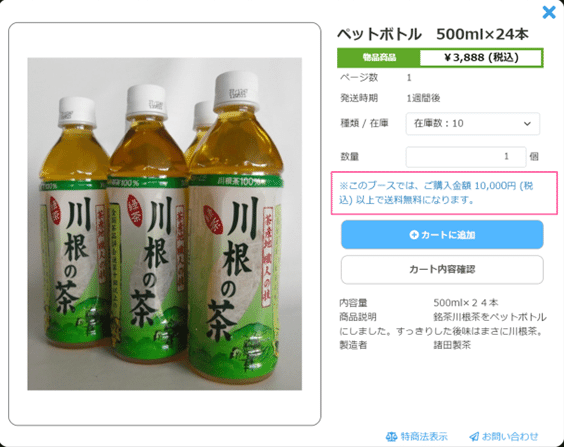
以上、配送料設定画面でできることについてのご紹介でした!
この記事が気に入ったらサポートをしてみませんか?
